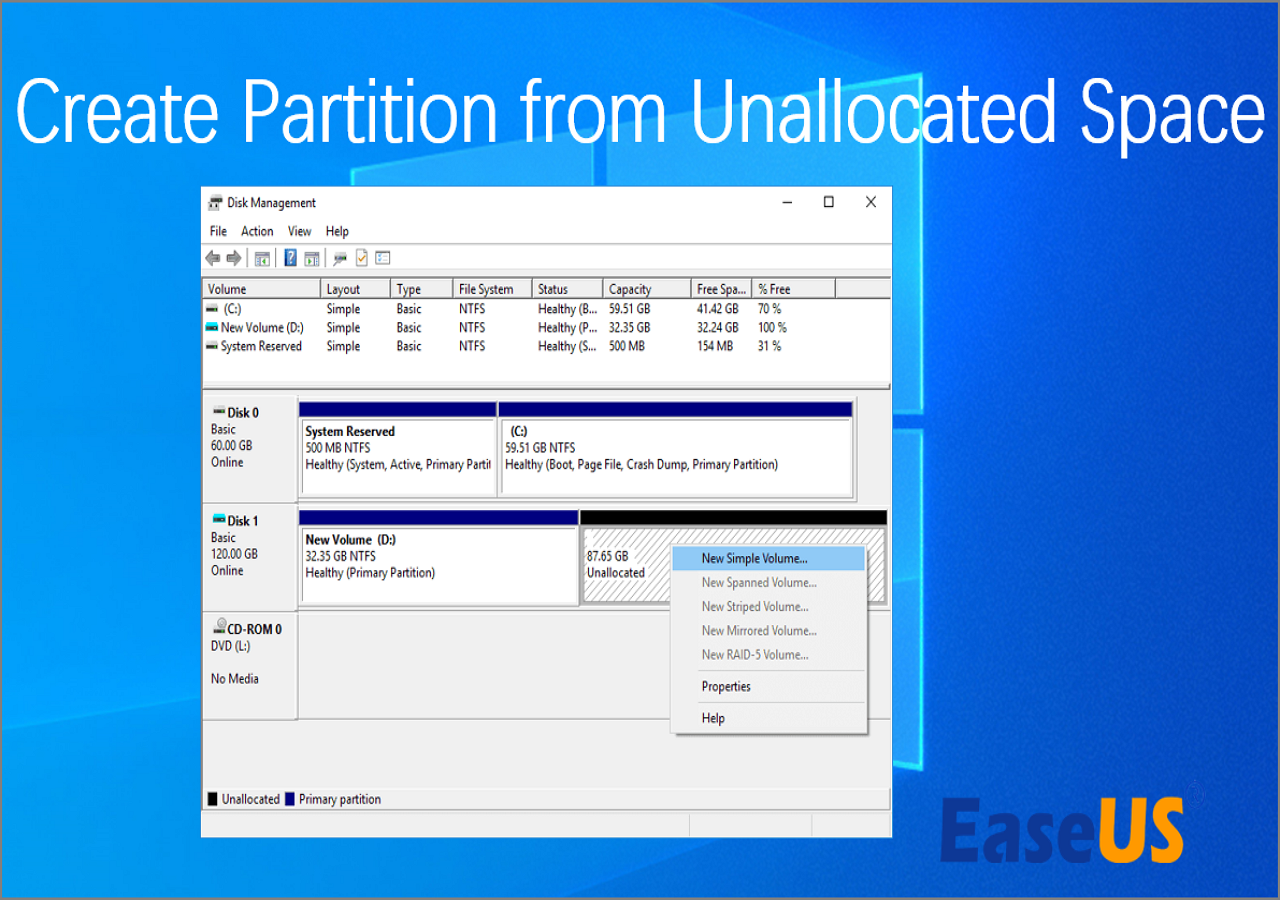若要為 Windows 11 升級準備磁碟,您可以在升級到 Windows 11 之前使用 EaseUS Partition Master 或磁碟管理調整 Windows 10 硬碟的大小。這需要壓縮分區大小、建立新分區的未分配空間或延伸現有分區。
🔥使用 EaseUS Partition Master:啟動 EaseUS Partition Master > 右鍵單擊 C 槽旁的一個分區 > 選擇調整大小/移動> 拖曳一端以釋放未分配的空間 > 按一下確定> 右鍵單擊 C 槽 > 選擇調整大小/移動> 拖曳一端以決定未分配的空間> 按一下確定任任務。
✔️使用磁碟管理:按Win + X > 選擇「磁碟管理」開啟此 Windows 進階儲存公用程式 > 右鍵點選要壓縮的分割區 > 選擇「壓縮磁碟區」 > 輸入要壓縮的空間量(以 MB 為單位)> 按一下「壓縮」以建立未分配的空間 > 右鍵點選您的系統磁碟機> 選擇延伸磁碟區> 使用未分配的空間延伸您的 C 槽 > 請耐心等待 > 重新啟動您的電腦以檢查您的 C 槽的儲存空間。
請分享此貼文以幫助更多用戶在升級到 Windows 11 之前調整 Windows 10 的大小!
Windows 11 升級準備
同時,Windows 11 升級前還有一些準備工作值得您注意。請查看下文。如果您想了解更多關於如何為 Windows 11 升級準備磁碟的詳細資訊,請閱讀本文。
🎈資料備份:請確保在調整大小之前備份所有重要數據,因為刪除磁碟區可能會刪除其內容。
🔎檢查系統相容性:直接執行 EaseUS Partition Master 或存取Microsoft 的 Windows 11 要求,以確保您的硬體在升級之前符合 Windows 11 的最低要求。
💾最低儲存空間:Windows 11 至少需要 64GB 的儲存空間。
💻升級過程:Windows 11 更新過程可能需要 20 GB 的可用空間。
✔️未分配空間:請確保Windows 10 中存在相鄰的未分配空間,可用於建立新分割區或延伸現有分割區。如果沒有,您可以釋放一些容量,在目標分割區旁邊建立未分配空間。
方法 1. 使用 EaseUS Partition Master 升級前調整 Windows 10 大小
適用於:在 Windows 11/10/8/7 中調整分區大小/移動、延伸系統分割區、建立、刪除、複製、合併、分割或格式化分割區。
根據我們的評估,EaseUS Partition Master是一款方便且全面的分割區管理工具,可協助 Windows 初學者管理他們的分割區和磁碟。
步驟 1:找到並選擇目標磁碟機/分割區
開啟 EaseUS Partition Master 並進入分割槽管理工具,選擇要調整其大小的目標磁碟機/分割槽,右鍵點選它並選擇“調整大小/移動”。
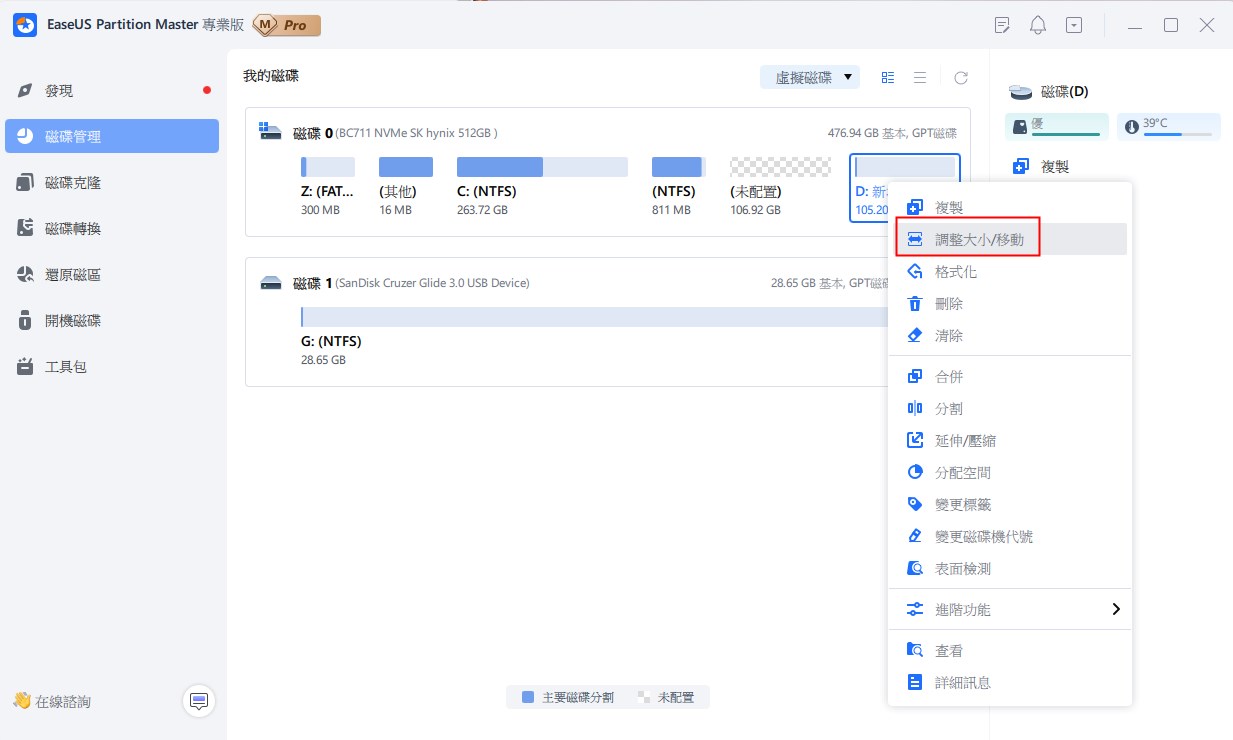
步驟 2:調整分割區大小或移動分割區
1.要縮小分割槽,只需拖曳其一端即可釋放未分配的空間。完成後,按一下“確定”。
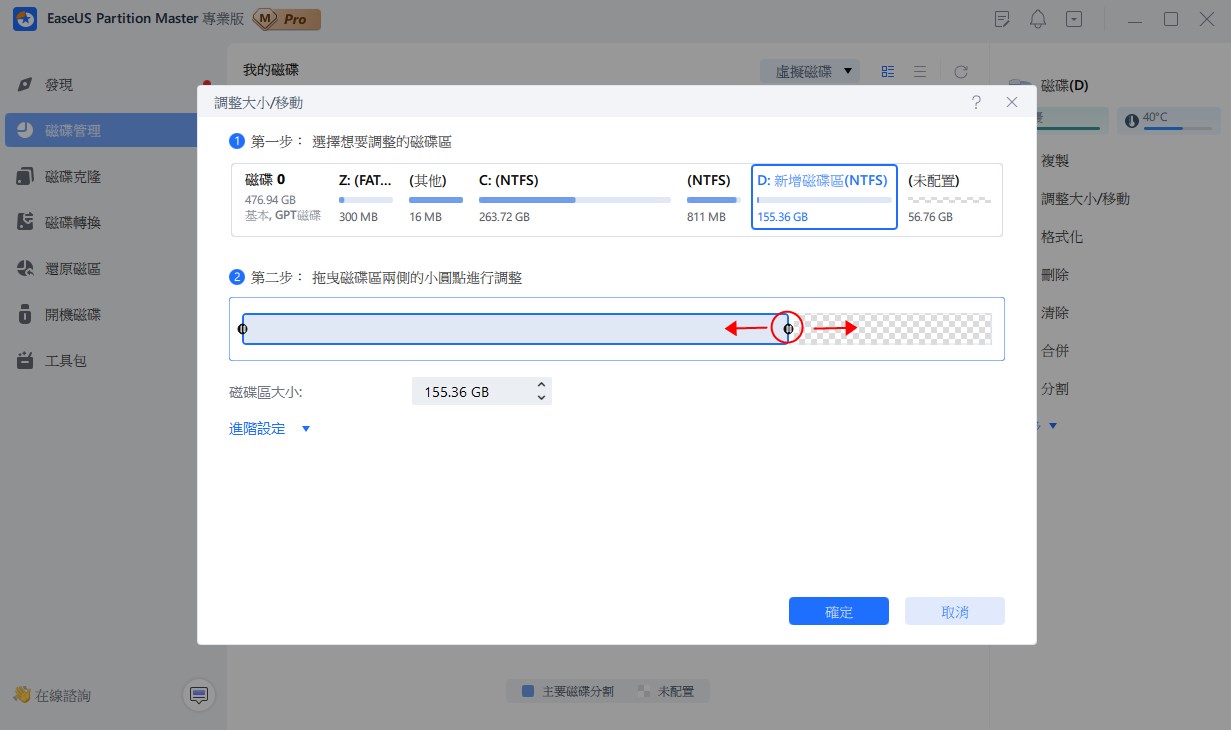
2. 若要擴充分割槽,請確保旁邊有未分配的空間(如果沒有,請按照上述步驟建立一些)。以同樣的方式,將滑鼠拖曳到未分配的空間中。按一下“確定”。
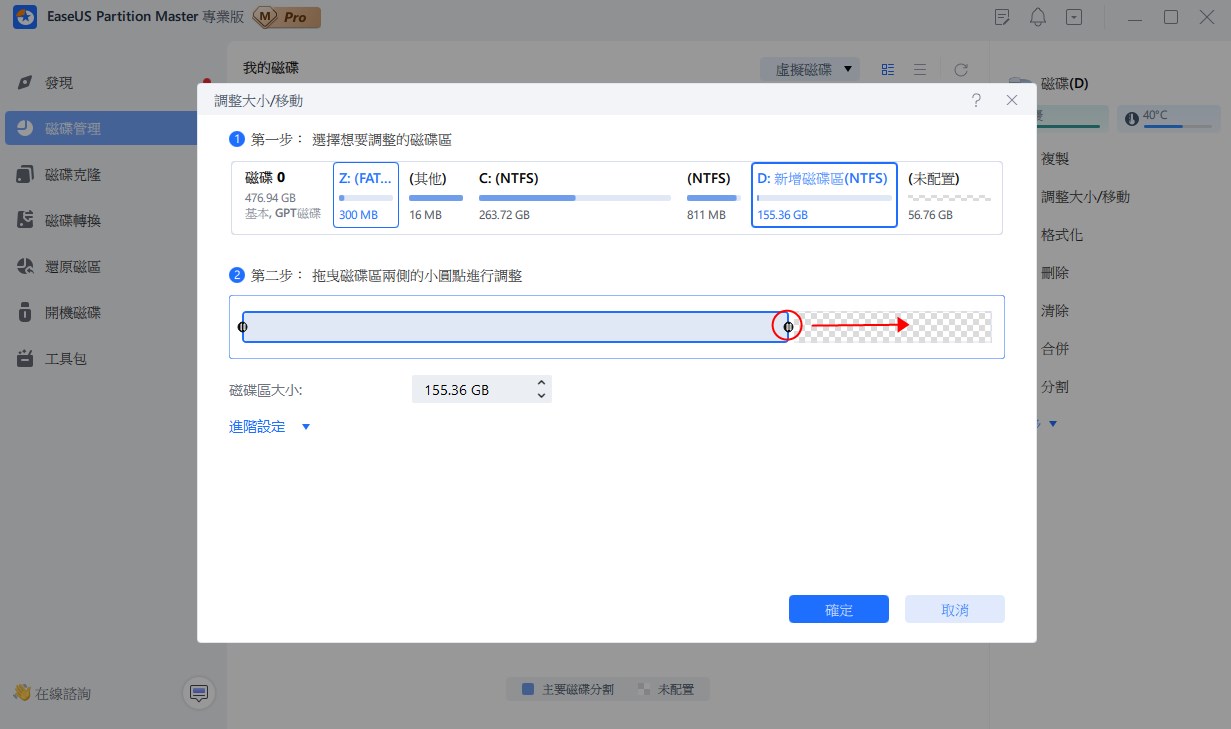
3. 若要移動分割區位置,您需要在目標分割區旁保留未指派的空間。如果不是,請先釋放一些未分配的空間。
右鍵點選目標分割區,選擇“調整大小/移動”。然後向左或向右拖曳整個分割槽以調整其位置。按一下“確定”進行確認。
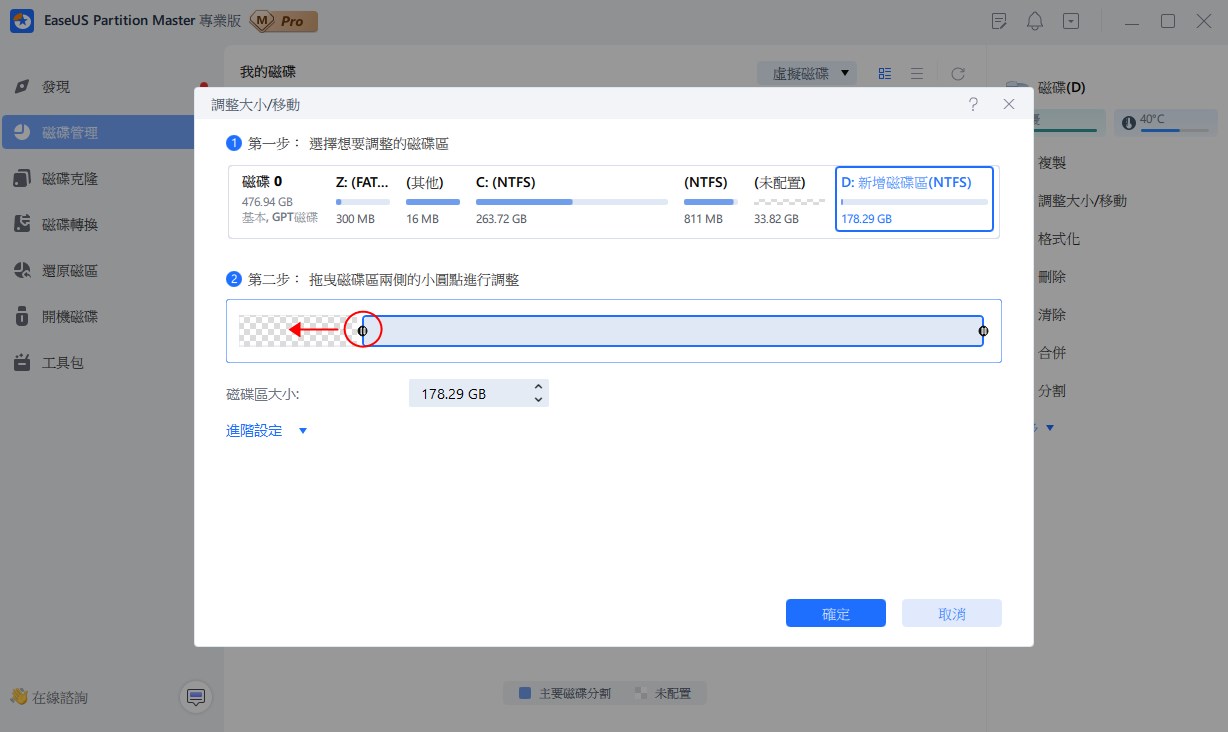
步驟 3:確認結果並點選『應用』更改
在此步驟中,您將看到新的磁碟分割資訊和圖表。

若要儲存更改,請按一下「執行任務」按鈕,然後按一下「應用」。
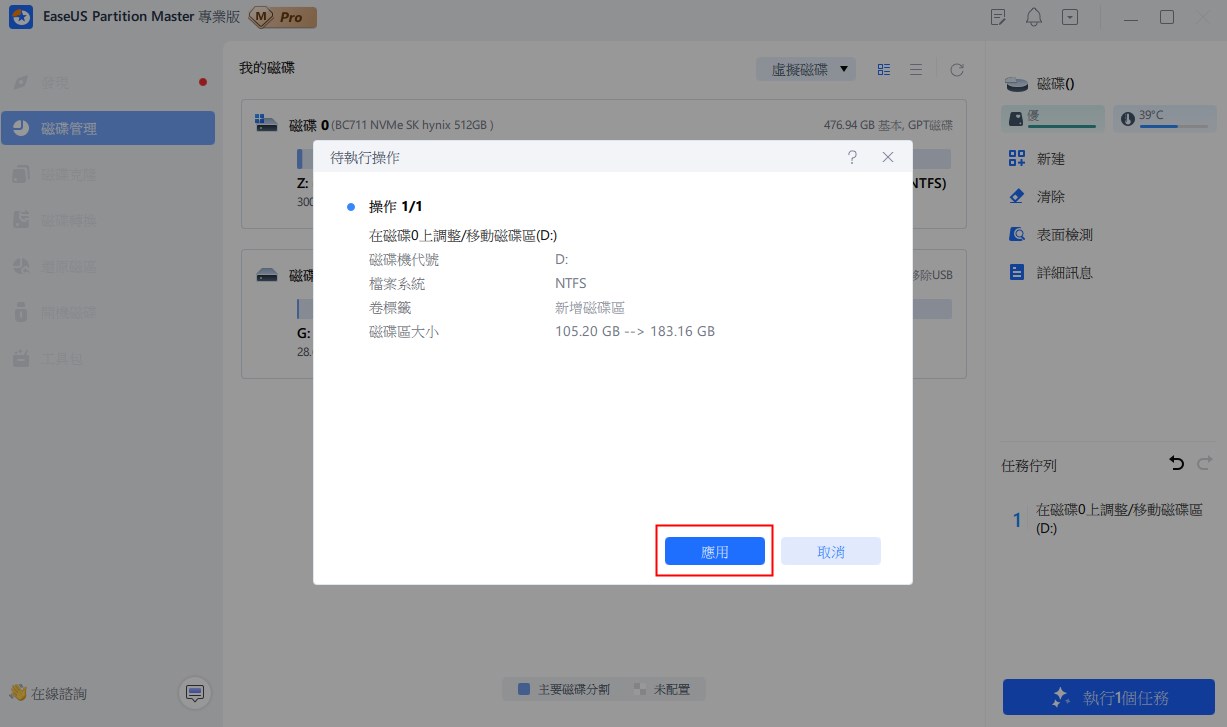
請分享此貼文以幫助更多用戶在升級到 Windows 11 之前調整 Windows 10 的大小!
#2. 升級前透過磁碟管理調整 Windows 10 硬碟的大小
此外,您還可以使用「磁碟管理」來管理和維護電腦儲存空間。這款先進的 Windows 工具程式可以幫助您透過調整現有分割區的大小來延伸或壓縮卷,從而更好地利用可用空間。
在透過磁碟管理升級到 Windows 11 之前,請參考下列步驟調整 Windows 10 硬碟的大小。
步驟 1. 透過以下方式之一開啟磁碟管理。
- 按 Win + X > 選擇「磁碟管理」將其開啟。
- 按 Win + X > 選擇「電腦管理」> 按一下「磁碟管理」將其開啟。
- 按 Win + R 開啟執行框 > 輸入 diskmgmt.msc > 按確定或按 Enter 開啟它。
步驟 2. 確定要調整大小的分割區。在本例中,我選擇系統分區 > 右鍵單擊它 > 選擇“壓縮卷”。

步驟 3. 在「輸入要壓縮的空間大小(MB)」標籤旁輸入一個可用數字(該數字不得大於可用壓縮空間的大小(MB)),然後點選「壓縮」。然後,該空間將被取消分配。

步驟 4. 右鍵點選剛剛建立的未分配空間 > 選擇「新簡單磁碟區」 。

步驟 5. 如果未分配空間與目標分割區相鄰,請右鍵點選它 > 選擇「延伸卷」。在本例中,我的目標分割區是 C 槽。

步驟 6. 點選「下一步」> 輸入要新增至 C 碟的未分配空間的大小 > 按一下「完成」。

額外提示:手動調整分割區大小以安裝 WinRE 更新
微軟修改了執行Windows 復原環境 (WinRE) 的的升級方式。WinRE 將透過每月累積更新進行更新。
- 此變更僅影響透過 Windows 更新 (WU) 和 Windows 伺服器更新服務 (WSUS) 取得更新的電腦。
- 此修改將於 2023 年 6 月 27 日隨著 Windows 11 版本 22H2 累積更新生效。
某些電腦可能沒有足夠大的復原分割區來完成此更新,這可能會導致 WinRE 更新失敗。
如果您在C:\Windows\System32\winevt\logs\system.evtx中遇到 ID 為 4502 的系統事件,則可能表示包含 WinRE 的復原分割區空間不足。事件詳細資訊應包含下列訊息:Windows 復原環境服務失敗,報錯為 2。
如果您的系統有這種情況,請依照下列步驟手動調整復原分割區的大小。請注意,您的裝置必須將復原分割區位於作業系統分割區之後。
步驟 1. 在搜尋列中輸入cmd > 按一下以管理員身分執行以開啟提升的命令提示字元視窗。
步驟 2. 輸入reagentc / info檢查 WinRE 狀態。如果已安裝 WinRE,您將看到 Windows RE 位置以及 WinRE 目錄的路徑。
步驟 3. 輸入agentc /disable以停用 WinRE 狀態。
步驟 4. 依照以下命令壓縮系統分割區並為新的復原分割區準備磁碟。
- 輸入diskpart > 按 Enter
- 若要選擇作業系統磁碟,請輸入sel disk> 按 Enter
- 若要檢查 OS 磁碟下的分割區並選擇系統分割區,請輸入list part > sel disk> 按 Enter
- 輸入shrink desired=250 minimum=250 > 按 Enter
- 若要選擇 WinRE 分割區,請輸入sel part > 按 Enter
- 若要刪除 WinRE 分割區,請輸入delete partion override > 按 Enter
步驟 5. 建立新的復原分區
- 若要檢查「Gpt」欄位中是否有星號 (*),請輸入list disk > 按 Enter。如果有星號 (*),則表示磁碟機為 GPT 格式。如果沒有,則表示磁碟機分割形式為 MBR。
- 對於 GPT 磁碟,輸入create partion primary id=de94bba4-06d1-4d40-a16a-bfd50179d6ac > type gpt attribute =0x8000000000000001
- 對於 MBR 磁碟,輸入create partion primary id=27
步驟 6-1. 若要格式化分割區,請輸入format quick fs=ntfs label="Windows RE tools"
步驟 6-2. 如果您的磁碟是 MBR,請輸入set id=27
步驟 7. 為確保已建立 WinRE 分區,請輸入list vol。
步驟 8. 輸入exit以結束命令提示字元視窗。
步驟 9. 若要重新啟用 WinRE,請輸入agentc /enable。
步驟 10. 若要確認 WinRE 的安裝位置,請輸入agentc /info。
結論
如何在升級到 Windows 11 之前調整 Windows 10 硬碟的大小?簡而言之,EaseUS Partition Master 和磁碟管理都可以調整 Windows 10 硬碟的大小。您可以根據需求選擇合適的工具。與磁碟管理相比,EaseUS Partition Master 功能全面強大,圖形使用者介面友好,操作步驟簡單易懂,是更好的選擇。
關於分割區調整大小和 Windows 11 升級的常見問題解答
此外,本部分列出了一些關於調整分割區大小和 Windows 11 升級的相關技巧。如果您有興趣,可以先了解一下。
1.關於運行 Windows 11 的最低系統需求
這些是您的電腦必須符合以下最低系統要求:
- 處理器/CPU:1 GHz 或更快,具有兩個或更多內核,並且出現在我們認可的 CPU 列表中。
- 記憶體:最低記憶體為 4GB。如果您的電腦記憶體不足 4GB,可以升級以獲得更大的記憶體。
- 儲存空間:至少 64 GB 容量的儲存裝置。如果您的電腦沒有足夠大的儲存磁碟,可以嘗試升級。
- 系統韌體:支援 UEFI(統一可延伸韌體介面)、較新版本的 PC BIOS 以及安全啟動。如果您的裝置不符合基本標準,則無法支援安全啟動。
- TPM:需要可信任平台模組 (TPM) 版本 2.0。
- 顯示卡:相容於 DirectX 12 或更高版本,並附有 WDDM 2.0 驅動程式。
- 螢幕:高清 (720p)螢幕,對角線長度超過 9 英寸,每個色彩通道 8 位。如果您的螢幕小於 9 英寸,Windows 使用者介面可能無法完全顯示。
- 網路連線與 Microsoft 帳戶:Windows 11 Pro 供個人使用,而 Windows 11 Home 需要網際網路存取和 Microsoft 帳戶來進行首次裝置設定。
- Windows 版本或升級:您的 Windows 電腦需要執行 Windows 10,版本 2004 或更高版本。
2. 升級到 Windows 11 之前需要先安裝 Windows 10 嗎?
不用,您不需要在升級到 Windows 11 之前安裝 Windows 10。如果您的裝置符合系統需求,您可以直接從支援的 Windows 10 版本升級到 Windows 11。
3. 當我的電腦進入睡眠狀態時,如何阻止 Windows 10 調整 Windows 的大小和重新定位?
為了防止 Windows 10 在電腦進入睡眠狀態時調整視窗大小和位置,請關閉「Snap Windows」功能,並確保顯示器驅動程式已更新。此外,您可能需要檢查電源設定或停用快速啟動。
4. 如何在 Windows 中變更螢幕解析度和版面配置?
以下是具體步驟:
步驟 1. 按 Win + I 開啟 Windows 設定 > 點選系統 > 選擇顯示。
步驟 2. 向下捲動至「比例與版面配置」部分,找到「顯示解析度」標籤 > 選擇您想要的顯示解析度。
步驟 3. 按一下「保留變更」以儲存您的修改。
步驟 4. 如果您有多台螢幕,您可以在顯示設定下變更它們的配置(例如,哪個螢幕是主螢幕或它們的位置)。
請分享此貼文以幫助更多用戶在升級到 Windows 11 之前調整 Windows 10 的大小!
這篇文章有解決您的問題嗎?
相關文章
-
如何在 Windows 11/10 中刪除外接硬碟上的磁碟區
![]() Gina/2025-01-24
Gina/2025-01-24
-
![]() Ken/2025-01-24
Ken/2025-01-24
-
![]() Harrison/2025-01-24
Harrison/2025-01-24
-
exFAT 是什麼?exFAT vs NTFS vs FAT32 vs APFS 完整比較(最佳格式推薦)
![]() Harrison/2025-03-18
Harrison/2025-03-18
關於 EaseUS Partition Master
全面的磁碟 & 分割區管理軟體,適合個人或商業用途。讓它幫您管理硬碟:調整分割區大小,格式化,刪除,克隆或格式轉換。
簡易教學影片

如何切割Windows 11/10/8/7硬碟
這篇文章是否有幫到您?
需要我們提供什麼樣的幫助
輸入問題並找到答案。